Aktivere kuben i Compiz
- Kategori: Linux
Hvis du noen gang har sett Compiz i aksjon, er jeg sikker på at du ble imponert. Hvis du ikke vet hva Compiz er, er det en 3D-sammensatt vindusbehandler for Linux-operativsystemet som virkelig tar skrivebordet ditt til et nivå ingen hadde realisert før.
Og med mer moderne distribusjoner, som Ubuntu 9.04, er Compiz installert som standard. Så hvis maskinvaren din takler Compiz, kan du enkelt glede deg over disse fantastiske effektene. En av disse effektene er Cube. Kuben er en tredimensjonal måte å vise dine virtuelle stasjonære maskiner i Linux. Som standard kan kuben være aktivert, men du finner ikke at det er full effekt uten mye finjustering.

Hvis du tar en titt på figur 1, kan du se hva Compiz-kuben handler om. Som du ser, i dette eksemplet har jeg en 8-sidig 'kube' med zoomaktivert og 3D-vinduer. Jeg har funnet ut om du prøver å vinne noen til Linux-skrivebordet - dette oppsettet vil gjøre susen.
Så hvordan går du i gang med å få denne kjempefine funksjonen i gang? Det er lettere enn du skulle tro.
Aktiver effekter
Det første du må gjøre er å aktivere tilpassede effekter i Utseende-vinduet. For å åpne dette går du til GNOME-systemmenyen og klikker på Innstillinger. Fra denne undermenyen klikker du på Utseende-oppføringen som åpner et nytt vindu. I dette nye vinduet vil du se 5 faner, hvorav en er Visual Effects. Klikk på denne fanen og klikk deretter på alternativknappen Ekstra. 'Ekstra' vil aktivere alle visuelle effekter. Du trenger ikke dette for grunnleggende Compiz, men du vil ha for de mer avanserte funksjonene (for eksempel kuben).
Konfigurere compiz
Det som må åpnes er CompizConfig Settings manager. Hvis installert, vil du finne dette merket som CompizConfig Settings Manager på samme sted som du fant konfigurasjonsvinduet Utseende (System | Innstillinger). Hvis du ikke finner dette, må du installere det.
For å installere CompizConfig-verktøyet, åpne en terminal og gi kommandoen:
sudo apt-get install ccsm
Dette vil installere verktøyet du trenger. Nå kan du gå tilbake til systemmenyen og finne CompizConfig Settings Manager i undermenyen Innstillinger.
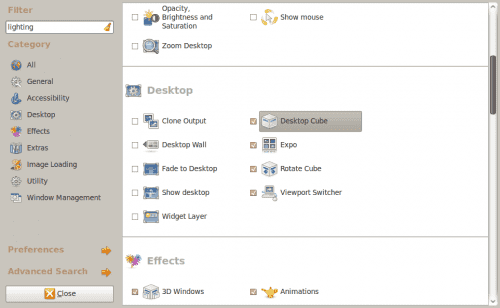
Figur 2 viser CompizConfig-verktøyet. Bla nedover til du kan se Cube-oppføringen. Klikk på det for å avsløre Desktop Cube-innstillingene. I dette avsnittet vil du se en avkrysningsrute i venstre panel som lar deg aktivere Desktop Cube. Forsikre deg om at boksen er merket av. Du kan deretter gå gjennom innstillingene og konfigurere det etter ønske.
Men du er ikke klar til å se kuben din i aksjon ennå. Det er fortsatt noen andre alternativer å ta vare på. Klikk på Tilbake-knappen nederst i venstre hjørne av vinduet, og klikk deretter på Rotate Cube-knappen. Forsikre deg først om at Enable Rotate Cube er merket av. Nå som Rotate Cube er aktivert, vil du finne Zoom-dragfeltet nær bunnen av Rotate Cube-delen. Angi det rundt 0,75 og klikk deretter Tilbake.
Generelle alternativer
Klikk på Generelle alternativer i hovedvinduet. Denne neste innstillingen teller virkelig for å få Desktop Cube til å fungere. Klikk på fanen Skrivebordsstørrelse og endre følgende innstillinger:
- Horisontal virtuell størrelse: 8
- Vertikal virtuell størrelse: 2
- Antall stasjonære maskiner: 4
Etter at disse er satt, bør du være klar til å gå.
testing
Klikk på Ctrl-Alt-høyre pil. Roterte kuben din til høyre? I så fall fungerer det. Klikk nå Ctrl-Alt-Middle Mouse-knappen. Zoom ut kuben din? I så fall er du klar til å rocke.

Hvis du bruker en bærbar datamaskin vil du ha litt problemer med å zoome ut. Med standard tastebindinger må du klikke Ctrl-Alt-Butt11-Butt2 og deretter zoome inn eller ut med styreflaten. Ikke en enkel bragd. For å forenkle dette, gå tilbake til delen Rotate Cube i CompizConfig. Det du vil gjøre er å redigere Initiate-tastebindingen. Jeg byttet min til Ctrl-Alt-Button1. For å endre dette, klikk på knappen som viser gjeldende tastebinding for Initiate. Når du klikker på at vinduet Tastebinding vises (se figur 3).
Det du vil gjøre er å velge kombinasjonen av knapper du vil ha og museknappen du vil legge til i dette. Når du har nok valg, klikker du OK for å fullføre konfigurasjonen.
Det skal nå være mye enklere å zoome og rotere Cube på den bærbare datamaskinen.
Siste tanker
Compiz Cube-effekten er for god funksjon til å ikke benytte seg av. Og når du innser hvor enkelt det er å jobbe med, vil du begynne å gjøre små endringer slik at det passer perfekt til dine behov. Du kan legge til skycap-bilder, refleksjoner og mye mer. Du lurer snart på hvordan du jobbet på et skrivebord før Compiz.